
С iPhone 11, iPhone 11 Pro и iPhone 11 Max компания Apple добавила ночной режим, в котором используется комбинация системы с тремя объективами и вычислительного программного обеспечения, чтобы получить как можно больше света от окружающего вас мира, чтобы сделать фотографии ярче. в темном освещении. Не включается настройка яркости. Отнюдь не. Благодаря некоторым закулисным технологиям затвор дольше остается открытым, чтобы получить дополнительный свет. В то же время камера захватывает несколько углов, чтобы найти то, что должно быть острым, например лицо человека (или тарелка с едой, или ваш щенок). Программное обеспечение анализирует все захваченные углы и строит из него уникальную фотографию. Так вы получаете более яркие снимки без всего этого шума.
Ночной режим на самом деле уже включен по умолчанию. Это происходит автоматически. Однако, если вы хотите вручную настроить эффект или даже полностью отключить ночной режим, у вас есть выбор. Вот как это работает.
Как использовать ночной режим на iPhone 11 и iPhone 11 Pro
Когда вы откроете приложение «Камера» на iPhone 11 или iPhone 11 Pro в слабо освещенной комнате, вы автоматически увидите подсвеченную кнопку «Ночной режим». Держите руку как можно устойчивее и нажмите кнопку спуска затвора, чтобы сделать снимок. В зависимости от того, насколько темно, это займет несколько секунд, чтобы завершить процесс, так что не двигайтесь!
- Открыть Приложение камеры на iPhone 11 или iPhone 11 Pro.
- Подготовьте свой сочинение за фотографию, которую вы хотите сделать.
- Нажмите Кнопка спуска.
- Во время фотосъемки держите руку неподвижно. Вы увидите таймер давая вам знать, сколько времени занимает выстрел и как далеко вы находитесь.
Нажмите миниатюра фотографии в левом нижнем углу, чтобы увидеть, как это получилось.
![Откройте камеру, нажмите затвор, нажмите миниатюру]()
Когда вы нажимаете кнопку спуска затвора в ночном режиме, появляется бегунок таймера, показывающий количество секунд, которое потребуется для съемки изображения. Таймер начнет обратный отсчет, пока вы держите камеру неподвижно. Если вы слишком сильно трясетесь, камера уведомит вас и напомнит, чтобы вы не двигались.
Как вручную изменить уровень эффекта ночного режима
Ночной режим автоматически включается и автоматически определяет, какой эффект использовать, в зависимости от освещения в комнате. Если вы хотите увеличить или уменьшить уровень эффекта, вы можете сделать это вручную, но не ожидайте отличных результатов. У этой автоматизации есть причина.
- Открыть камера приложение на iPhone 11 или iPhone 11 Pro.
- Подготовьте свой сочинение за фотографию, которую вы хотите сделать.
- Нажмите Ночной режим кнопка, когда она появляется.
Проведите таймер вправо или влево, чтобы выбрать между выключением ночного режима, сохранением его по умолчанию или максимального времени (часто 9 или 10 секунд).
![Откройте камеру, нажмите кнопку «Ночной режим», проведите пальцем]()
- Нажмите кнопка спуска сфотографировать Держите руку неподвижно, пока таймер обратного отсчета.
Нажмите миниатюра фотографии в левом нижнем углу, чтобы увидеть, как это получилось.
![Нажмите затвор, нажмите на миниатюру]()
Если вы перетаскиваете ползунок до максимального времени экспозиции, но держите iPhone в неустойчивой руке, возможно, вы не получите очень хороший снимок. Помните, что ночной режим использует открытый затвор, чтобы захватить больше света, что означает, что любое движение также захватывается. Если ваша неустойчивая рука движется слишком сильно, камера не сможет сшить что-нибудь острое.
Как отключить ночной режим на iPhone 11 и iPhone 11 Pro
Ночной режим происходит автоматически в плохо освещенных помещениях. Это как включить авто-вспышку. Ваш iPhone 11 или iPhone 11 Pro определит, должен ли быть включен ночной режим и как долго должна длиться каждая экспозиция. Если вы не хотите использовать ночной режим, вы можете отключить его.
- Открыть Приложение камеры на iPhone 11 или iPhone 11 Pro.
- Нажмите Значок ночного режима в левом верхнем углу, рядом со значком вспышки. Значок станет серым, когда он выключен.
Сделай свою фотографию.
![Откройте камеру, коснитесь значка, сделайте фото]()
Любые вопросы?
Есть ли у вас какие-либо вопросы по поводу использования ночного режима на iPhone 11, iPhone 11 Pro и iPhone 11 Max? Поместите их в комментарии, и мы поможем вам.
Оцените статью!
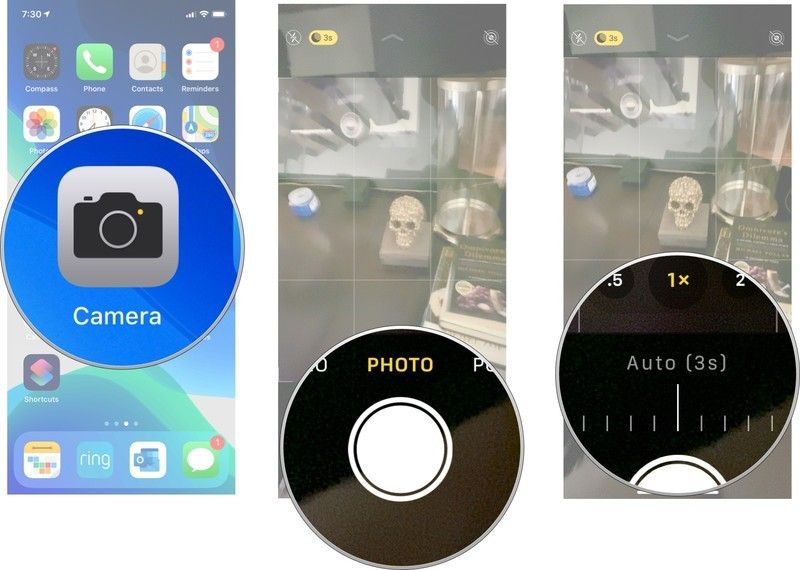
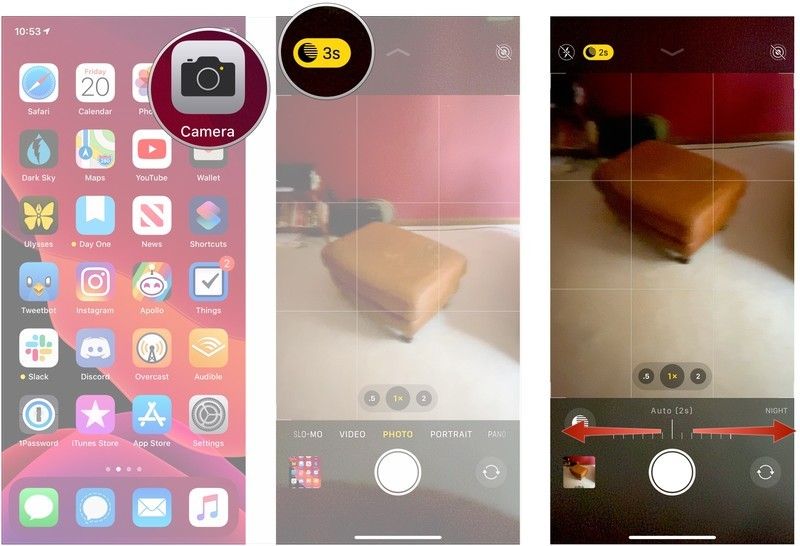
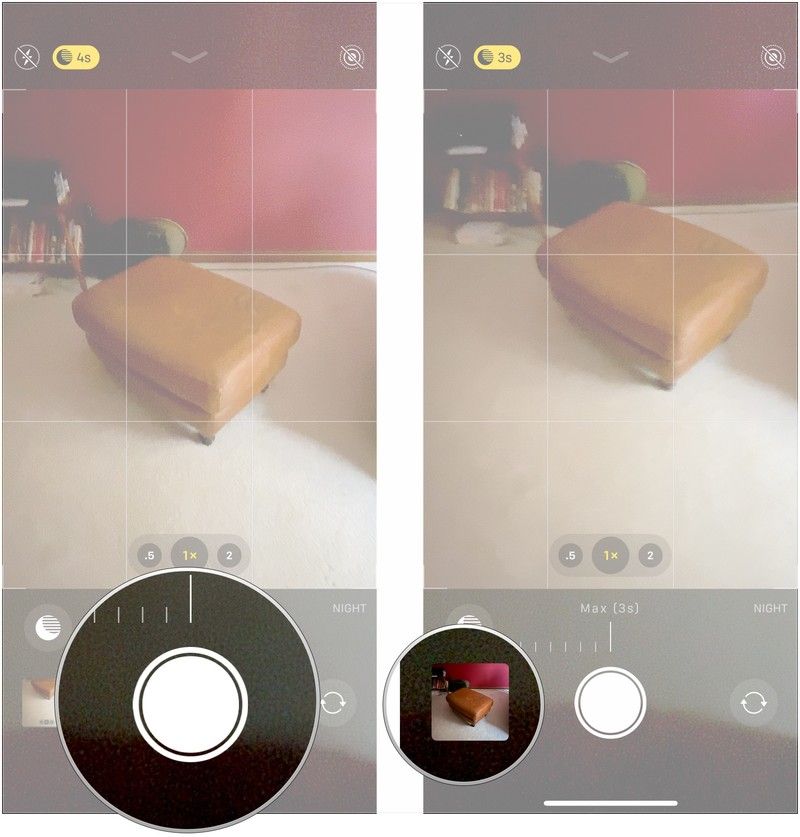
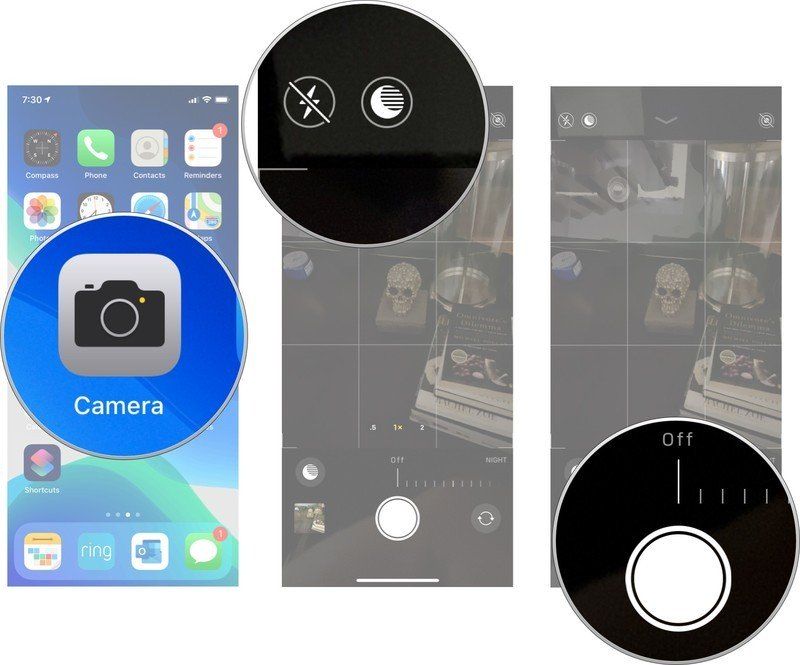


![Как исправить Apple iPad Pro 2018, который не может загружать новые приложения через App Store [Руководство по устранению неполадок]](https://appleb.ru/wp-content/uploads/2020/04/kak-ispravit-apple-ipad-pro-2018-kotoryj-ne-mozhet_1-300x330.png)
Отправляя сообщение, Вы разрешаете сбор и обработку персональных данных. Политика конфиденциальности.